编辑:系统城
2014-08-18 17:27:16
来源于:系统城
1. 扫描二维码随时看资讯
2. 请使用手机浏览器访问:
http://wap.xtcheng.cc/xtjc/425.html
手机查看
系统使用就了,运行速度都会出现减慢的趋势,在相对稳定成熟的Win7系统下也逃不出这个命运,引起这个现象的一个重要原因是系统的碎片使硬盘的运行速度降低,这时候就要通过磁盘碎片整理功能来对这些碎片进行清理。
Win7如何利用磁盘碎片清理为系统加速:
首先,先从开始菜单中找到“磁盘碎片整理程序”。可以选择“开始”——“所有程序”——“附件”——“系统工具”——“磁盘碎片整理程序”,也可以直接在搜索栏中查找。
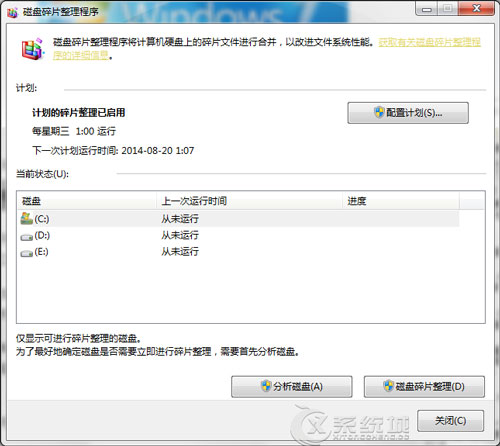
然后,在“当前状态”下,选择要进行碎片整理的磁盘。在这里,如果你无法确定自己的磁盘上是否存在碎片,可先选择分析磁盘。当然,如果你确定知道某个磁盘上一定存在碎片,那也可以直接选择“碎片整理”。
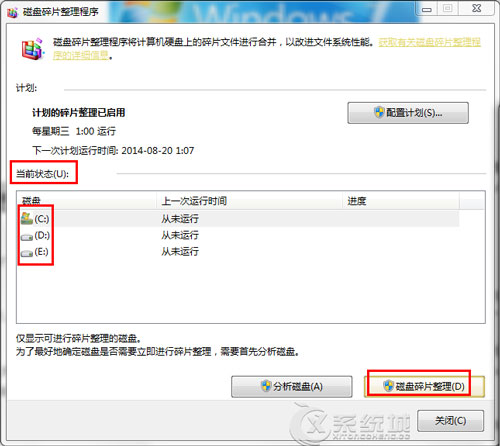
分析磁盘结束后,你就可以根据分析结果,选择进行磁盘碎片整理了。只要在“上一次运行时间”中检查磁盘上碎片的百分比超过了10%,则应该对磁盘进行碎片整理。只需单击一下“磁盘碎片整理”,即可帮你的Win7减负加速了。
此外,你也可以通过“配置计划”进行设置,使每周自动进行“磁盘碎片清理”,以保证Win7的减负加速。
在每一个Windows下都会为系统配置磁盘碎片整理功能,Win7中,对磁盘整理命令行增加了全新的参数命令,用户通过定时地对磁盘冗余碎片进行清理,就可以释放出更多空间,这样一来就可以加快系统的运行速度了。

微软推出的Windows系统基本是要收费的,用户需要通过激活才能正常使用。Win8系统下,有用户查看了计算机属性,提示你的windows许可证即将过期,你需要从电脑设置中激活windows。

我们可以手动操作让软件可以开机自启动,只要找到启动项文件夹将快捷方式复制进去便可以了。阅读下文了解Win10系统设置某软件为开机启动的方法。

酷狗音乐音乐拥有海量的音乐资源,受到了很多网友的喜欢。当然,一些朋友在使用酷狗音乐的时候,也是会碰到各种各样的问题。当碰到解决不了问题的时候,我们可以联系酷狗音乐

Win10怎么合并磁盘分区?在首次安装系统时我们需要对硬盘进行分区,但是在系统正常使用时也是可以对硬盘进行合并等操作的,下面就教大家Win10怎么合并磁盘分区。